はじめに
Pythonは、そのシンプルかつ効率的な構文により、初心者から上級者まで幅広いユーザーに利用されています。Pythonには、GUI(グラフィカルユーザーインターフェース)を作成するためのライブラリが多数ありますが、その中でも最も一般的に使用されているのが、tkinterです。この記事では、tkinterを使用してアプリケーションを開発する方法を、使用例を交えて解説します。
tkinterの基礎
tkinterはPythonに標準で組み込まれているライブラリであり、GUIを作成するためのオブジェクト指向ライブラリです。tkinterでは、ウィンドウ、ボタン、テキストボックスなど、GUIの構成要素を簡単に作成することができます。以下は、tkinterを使用してウィンドウを作成する簡単な例です。
import tkinter as tk
root = tk.Tk()
root.title("My Window")
root.geometry("300x200")
root.mainloop()
上記のコードを実行すると、幅300ピクセル、高さ200ピクセルのウィンドウが表示されます。なお、root.mainloop()は、ウィンドウが閉じられるまでプログラムの実行を継続するためのコードです。
tkinterを使用したアプリの開発
tkinterを使用したアプリの開発には、以下の手順が必要です。
- 必要なGUI要素を作成する。
- GUI要素を配置する。
- GUI要素に機能を追加する。
以下は、tkinterを使用して、簡単な電卓アプリを開発する例です。
import tkinter as tk
root = tk.Tk()
root.title("Calculator")
# 数字ボタンを作成する関数
def create_digit_button(digit):
return tk.Button(root, text=digit, command=lambda: button_click(digit))
# 演算子ボタンを作成する関数
def create_operator_button(operator):
return tk.Button(root, text=operator, command=lambda: button_click(operator))
# ボタンクリック時の処理
def button_click(value):
# ここにボタンをクリックしたときの処理を記述する
pass
# 数字ボタンを配置する
for i in range(10):
if i == 0:
button = create_digit_button("0")
else:
button = create_digit_button(str(i))
button.grid(row=3 - (i // 3), column=(i % 3))
# 演算子ボタンを配置する
operators = ["+", "-", "*", "/"]
for i in range(len(operators)):
button = create_operator_button(operators[i])
button.grid(row=i + 1, column=3)
root.mainloop()
上記のコードを実行すると、簡単な電卓アプリが表示されます。数字ボタンをクリックすると、ボタンの数字が表示されます。演算子ボタンをクリックすると、ボタンの演算子が表示されます。ただし、ボタンをクリックしても何も動作しないため、実際の計算機能を追加する必要があります。
まとめ
tkinterは、PythonでGUIアプリケーションを開発するための最も一般的なライブラリの1つです。この記事では、tkinterの基礎、および使用例を交えて、アプリケーションの開発方法を解説しました。tkinterを使用して、簡単なアプリケーションを開発することができるため、Pythonを使用したアプリケーション開発に興味がある方は、ぜひ一度試してみてください。
コメント